|
[HOME][type-W]ホームページ用のファイルをサーバーへアップロードしたい
1.サーバへアップロードするには、FTPソフトを用いて行います。
■設定方法
FTPソフトのサーバ接続先情報を下記のとおりに設定ください。
ホスト名
ftp.お客様ドメイン名
(例:ftp.example.co.jp)
ユーザ名
ご利用のご案内に記載されているFTP用ID
マイデスクで追加したFTPアカウントを使用する場合は、追加したFTPアカウントを入力します。
パスワード
ご利用のご案内に記載されているFTP用パスワード
マイデスクで追加したFTPアカウントを使用する場合は、追加したFTPアカウントのパスワードを入力します。
■FTPソフト設定サンプル(例:FFFTPソフト)
お使いのFTPソフトによって項目名などが異なりますが、代表的なFTPソフトの設定をサンプルとしてご案内いたします。
①FFFTPを起動します。
[ホスト一覧]ダイアログボックスが表示されます。
②[新規ホスト]ボタンをクリックします。
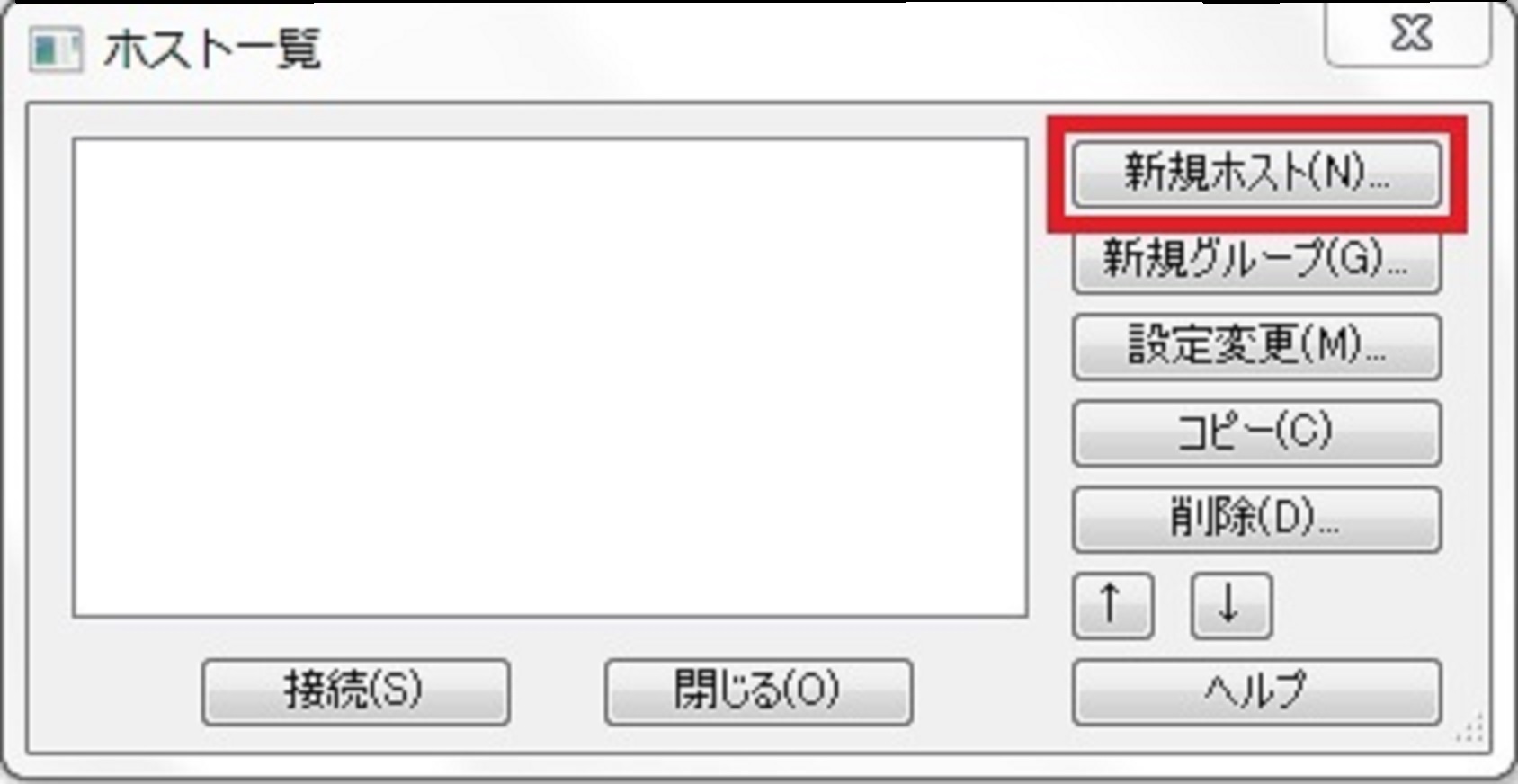
③各項目を入力します。

④[高度]タブをクリックして、[LISTコマンドでファイル一覧を取得]チェックボックスをオンにして[OK]ボタンをクリック
します。
⑤手順1~4で作成した設定名を選択して、[接続]ボタンをクリックします。
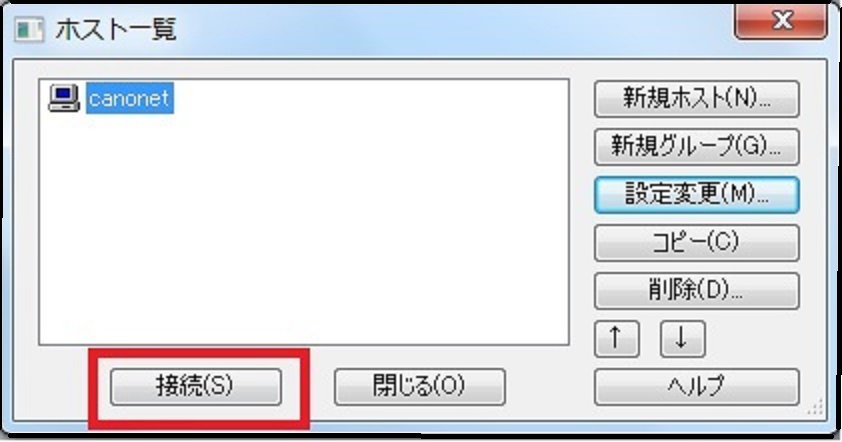
2.ホームページのトップページファイルは、必ず「index.html」か「index.htm」にしてください。
それ以外のファイル名では認識されませんのでご注意ください。
※CGIの場合は「index.cgi」「index.php」「index.pl」などもトップページとして指定可能です。
3.トップページファイルの保存先は、必ず「htdocs」フォルダ直下にしてください。
それ以外のフォルダでは、認識されませんのでご注意ください。
尚、ホームページを作成するときの総合的なご案内「Webマニュアル」を「マイデスク」の「マニュアル」にご用意しました。
こちらもあわせてご覧ください。
※マイデスクへはhttps://mydesk.canonet.ne.jp/mydesk/にてアクセス出来ます。
---
QandAコード:Q000042303
更新日:2017/04/26
|